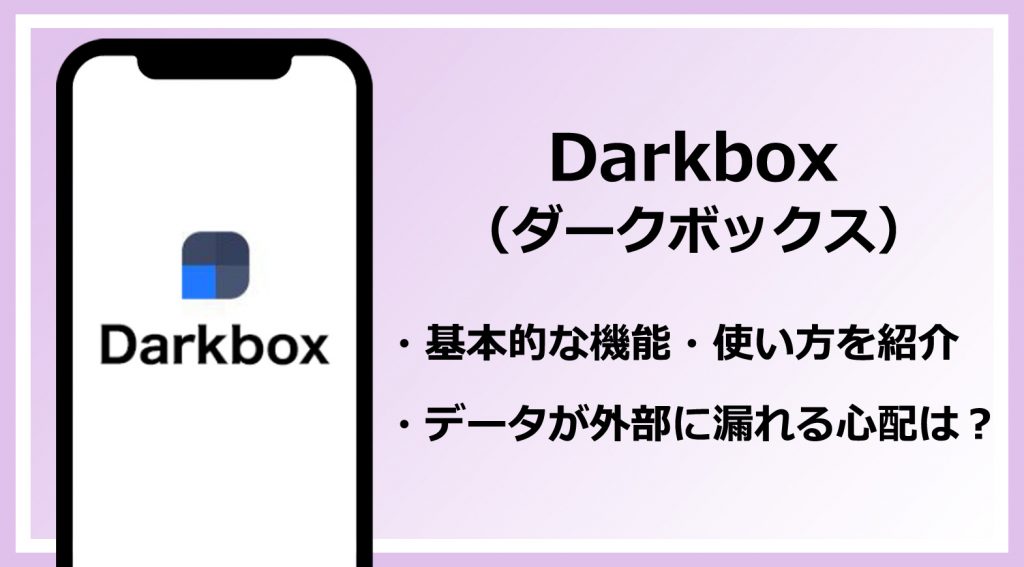
「誰にも見られたくない秘密の写真を、家族に見られて気まずい思いをした…」という経験のある方にお勧めしたいアプリがDarkbox(ダークボックス)です。
基本的な使い方は簡単?大事な画像が外部に漏れない安全性は信頼できるのでしょうか?
安全性に関しては、大切な写真や動画を鍵付きでしっかり保護できるので、データだけでなくプライベートまで守れます。また、使い方もとてもシンプルで簡単ですが、海外アプリという点で日本語が読みにくい部分もあるので気になる方は国産アプリをおすすめします。
国産アプリはアプリ内の表記も、問い合わせも全て日本語対応で海外アプリが不安という方におすすめです。中でもおすすめのアプリはこちら。⇒おすすめ国産アプリ【SRC】
この記事では、Darkbox(ダークボックス)の基本的な使い方と、安全性について説明します。
Darkboxはプライベートな写真や動画を鍵付きで隠せるアルバムアプリ!
生体認証にも対応、写真表示中にスマホを伏せると別のアプリに表示が切り替わる機能など、あなたのプライベートを安心安全に管理できます!
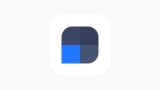
インストールと基本設定
1.App StoreでDarkbox(ダークボックス)をインストールしてアプリを開く
2.「許可しない」をタップ
※あとで変更できます
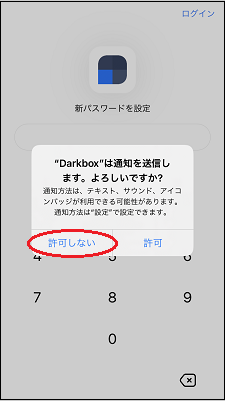
3.「Appにトラッキングしないように要求」をタップ
※あとで変更できます
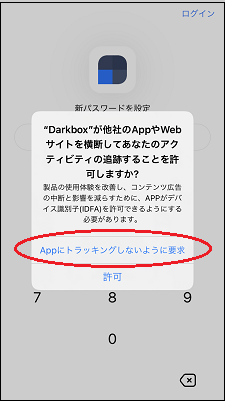
4.パスワードを設定します
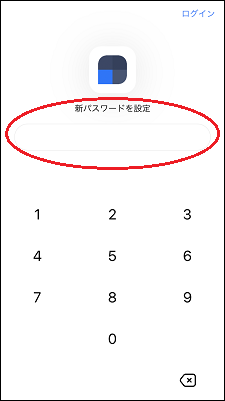
5.メールアドレス登録画面で、画面上の「飛ばす」をタップ ※あとで登録できます
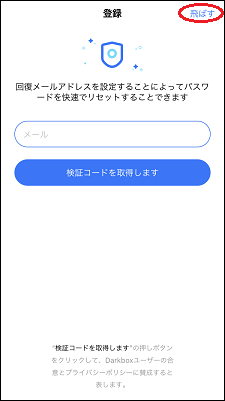
以上でインストールと基本設定は完了です。
写真の登録
写真を入れるアルバムを追加します。
1.ホーム画面の画面右上、アルバム追加ボタンをタップ
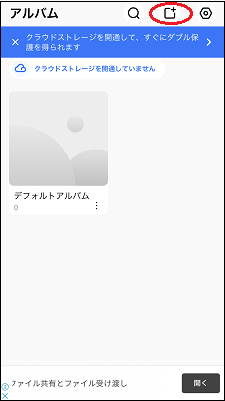
2.アルバム名を入力して「OK」をタップ。
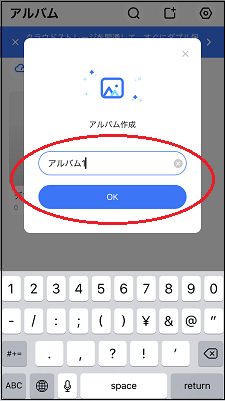
3.追加したアルバムをタップ
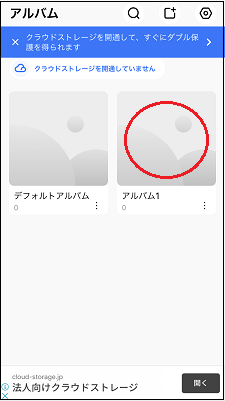
4.4.画面右下「+」ボタンをタップ
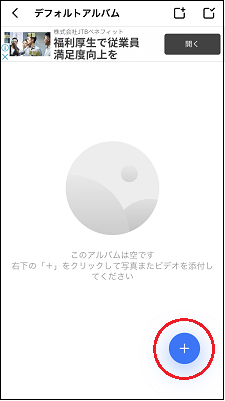
5.「すべての写真へのアクセスを許可」をタップ
※あとで変更できます
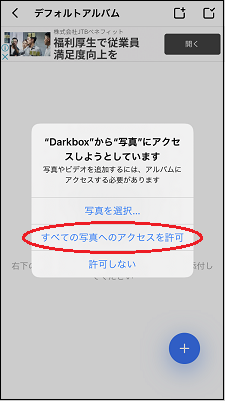
6.写真アプリが開くので、登録したい写真をタップ
※ここで指をなぞるように動かすと、複数の写真をまとめて選択できます
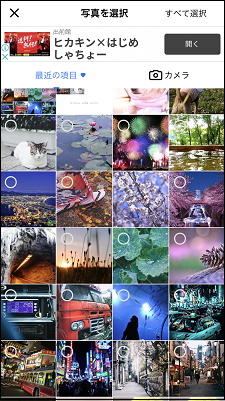
7.選択後、画面上の「インポート」ボタンをタップ
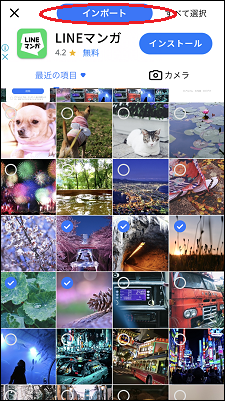
8.アプリのカメラロールから削除したい場合は「削除」をタップ。
削除しない場合は「×」ボタンをタップ
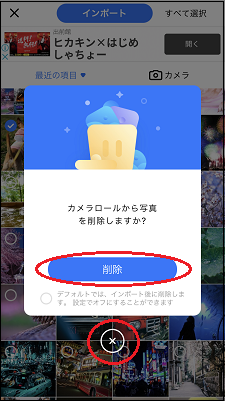
以上で選んだ写真がDarkbox(ダークボックス)に登録できました。
スライドショー
写真と動画のメニュー内にある「スライドショー」ボタンをタップすると、そのアルバム内の写真・動画を自動で連続再生してくれます。

その他の機能
- ToucIDやFaceIDといった生体認証に対応しています。
- アプリのアイコンを変更できます。
- Darkbox(ダークボックス)の使用中、スマホを伏せることで自動的に他のアプリに表示を切り替えることができます。
有料プラン
3つの有料プランが用意されています。
- VIP…¥1,550/年
- SVIP…¥3,100/年
- SSVIP…¥13,800/年
有料プランは以下のような機能があります(プランにより異なります)。
- クラウドストレージ …インターネット上のクラウドサーバーに写真・動画を保存できます。
- 偽パスワード …偽のパスワードを設定できます。
- ログインレポート …アプリを除いた人の写真を撮ったり、パスワードの安全度を把握できます。
- Wi-Fi転送 …Wi-Fiでスマホとパソコン間でバッチ転送できます。
- アルバムの表紙設定
- テーマ設定
Darkbox(ダークボックス)でパスワードを忘れた場合
Darkbox(ダークボックス)でパスワードを忘れた場合、メールアドレスを設定しているかどうかで再設定方法が変わるので、各々ご紹介します。
メールアドレスを設定済の場合
パスワード入力を3回間違えると「パスワードを忘れた?」という表示が出ます。
タップすると登録済みメールアドレス宛に検証コードが送信されます。
送られてきた検証コードを使い、パスワードを再設定してください。
メールアドレスを未設定の場合
端末側の生体認証(Touch IDなど)をオンにし、Darkbox(ダークボックス)を生体認証でログインします。
ログイン後にパスワードを再設定してください。
Darkbox(ダークボックス)の安全性
Darkbox(ダークボックス)の安全性について検証してみました。
Darkbox(ダークボックス)は無料で使う限り、登録したデータはスマホ内だけに保存され、外部に漏れることはなさそうです。
ただし有料で使う場合は以下の点にご注意ください。
- メールアドレスの登録が必要
- クラウドストレージを使う場合、写真などのデータが外部のサーバーに送信される
どちらもインターネット上のサーバーに利用者のデータが送信されるため、より安全に使いたい場合は無料で利用したほうがよいかもしれません。
また、Darkbox(ダークボックス)は中国製のアプリです。
日本国外では中国製のアプリの利用は避けるよう注意喚起している国もあり、国内でも懸念する声もあります。
Darkbox(ダークボックス)のプライバシーポリシーをよく読み、色々な情報を十分検討したうえで、自己責任でご利用ください。
評判・口コミ紹介
評判・口コミを各々にまとめてみました。ぜひ参考にしてみてください。
良い評判・口コミ
初めて使う際も迷うことなく使えました!前のスマホでも愛用させてもらってました。整頓した後、すぐに「写真をアルバムから削除しますか?」と聞いてくれるので流れに任せれば使いこなせます。
引用元『App Store / 写真保存 Darkbox – 動画保存 · 画像保存』
少し前に隠したい画像が複数あった為、入れてみました。桁数に縛りのないパスワードから顔認証まであります。
引用元『APPLION / 写真保存 Darkbox – 動画保存 · 画像保存の評価・口コミ・レビュー』
基本的な操作や、パスワードの安全性に関しては、初心者でも扱いやすくて安心という口コミ・評判が多いです。
悪い評判・口コミ
無料でも十分満足できるくらい使えます!ただ…5秒という時間は短くはあるものの宣伝がいちいち出るのが…
引用元『App Store / 写真保存 Darkbox – 動画保存 · 画像保存』
広告に関しては、無料であれば我慢出来る程度という口コミが多い気がします。安全性に関しては、不安だという口コミ・評判は見当たりませんでした。
まとめ
鍵付きアルバムアプリはDarkbox(ダークボックス)をはじめ海外産のアプリが多いです。
大切なデータを守るなら国産のものを使いたい……そんな方におすすめしたいのが国産の鍵付きアルバムアプリ「SRC」。下のバナーからストアページを確認してみて下さい。
大切なデータを守る安心の国産アプリ「SRC」
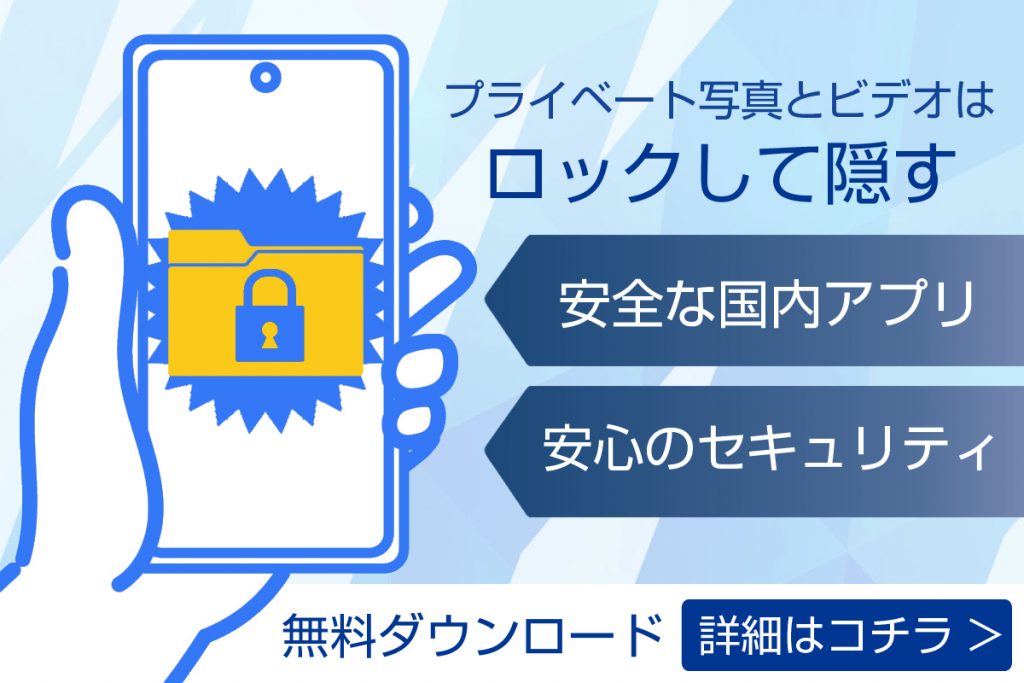
- 充実の基本機能やダウンロードも無料
- 安心・安全の国内アプリで日本語対応
- パスワード、顔認証/指紋認証でアプリをロック
海外アプリに抵抗や不安を感じる方も多うので、そういう方は迷わず国産アプリの「SRC」がおすすめです。
海外アプリに感じるストレスは皆無なので、一度試す価値はあると思います。
ぜひ公式ページから無料ダウンロードしてみてください。
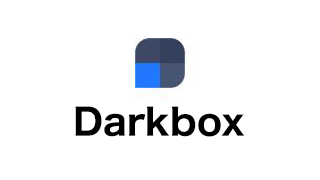




コメント
コメント失礼します
もし無料で利用していてメールアドレスを登録していたら写真のデータがインターネット上のサーバーに送信されることはありますか?
コメント頂きありがとうございます。こちらはアプリの説明を見る限りはっきりしたことは分かりませんのでメーカーへお問い合わせください。
前略、darkbox無料版を使っていますが、写真を追加しようとしたら 「アルバムロック」という表示がでて 写真を追加することも 見ることもできなくなりました。
ロックを解除するための方法を教えてください。
コメントありがとうございます。
「アルバムロック」機能は、アプリのホーム画面左上にある六角形アイコンをタップ→「設置」画面にある「アルバムをアンロックする」をタップすることで解除できる可能性があります。
また無料版をご利用中とのことですが、同機能はサブスクリプション(有料)機能のようなので、意図せず有料契約していないかご確認をおすすめいたします。